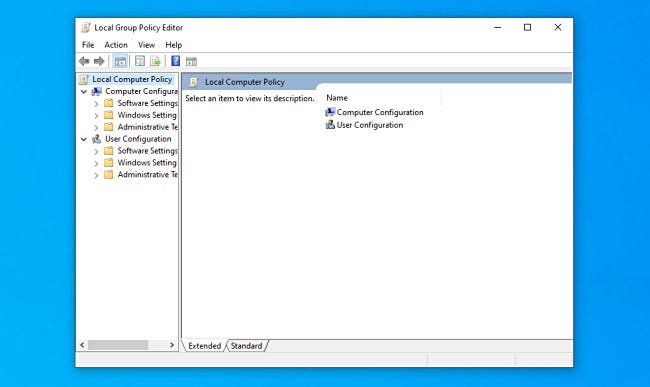
¿Cómo editar la política de grupos Windows 10?
Si es un usuario de Windows 10 y está buscando una manera de personalizar su sistema, ¡editar la política del grupo es el camino a seguir! La política de grupo es una característica poderosa en Windows 10 que le permite controlar cómo los usuarios y las computadoras interactúan con el sistema operativo. En este artículo, le mostraremos cómo editar la política de grupo en Windows 10, para que pueda aprovechar al máximo todas sus características. Con la política grupal, puede bloquear el acceso a ciertas áreas del sistema, restringir ciertas acciones e incluso personalizar el aspecto de su experiencia de Windows 10. Entonces, comencemos y aprendamos cómo editar la política de grupo en Windows 10.
1. Abra el menú de inicio y escriba "Editar política de grupo" y presione Entrar.
2. Navegue a la configuración de la computadora> plantillas administrativas. Aquí puede encontrar todas las políticas que se pueden editar.
3. Haga doble clic en la política que desea editar.
4. Seleccione habilitado para habilitar la política o deshabilitado para deshabilitarla.
5. Haga clic en Aceptar para guardar los cambios.

Edición de la política grupal en Windows 10
Windows 10 es la última versión del sistema operativo Windows y proporciona a los usuarios una amplia gama de características y herramientas para que su trabajo sea más fácil y más productivo. Una de las características más útiles es el editor de políticas del grupo, que permite a los usuarios configurar la configuración en su computadora para controlar el comportamiento de sus programas y aplicaciones. En este artículo, discutiremos cómo editar la política del grupo Windows 10.
Comprensión de la política grupal
La política grupal es el conjunto de reglas que dictan cómo se comportan el sistema operativo y las aplicaciones de una computadora. Es administrado por el Registro de Windows y se puede editar utilizando el editor de políticas del grupo. La política de grupo se puede utilizar para configurar la configuración de seguridad, configurar cuentas de usuario y administrar el acceso de los usuarios a aplicaciones y configuraciones específicas.
La política de grupo también se usa para controlar cómo se instalan las actualizaciones de Windows, así como cómo se configuran Windows Firewall y otros servicios de seguridad. Es importante comprender cómo funciona la política grupal para asegurarse de que su computadora esté segura y configurada correctamente.
Acceder al editor de políticas del grupo
Para editar la política de grupo en Windows 10, primero debe acceder al editor de políticas del grupo. Esto se puede hacer escribiendo "gpedit.msc" en la barra de búsqueda en el menú Inicio y presionando Enter. Esto abrirá la ventana del editor de políticas del grupo, que contiene todas las configuraciones que se pueden configurar.
Hacer cambios en la política grupal
Una vez que la ventana del editor de políticas del grupo está abierta, puede realizar cambios en la configuración. Para hacer esto, simplemente haga clic en la configuración que desea cambiar y luego realice los cambios necesarios. Por ejemplo, si desea cambiar la configuración del firewall de Windows, puede hacer clic en la opción Firewall y luego ajustar la configuración en consecuencia.
Guardar cambios en la política grupal
Una vez que haya realizado los cambios necesarios en la política grupal, debe guardar los cambios para que entren en vigencia. Para hacer esto, simplemente haga clic en el botón "Guardar" en la parte inferior de la ventana. Los cambios se aplicarán de inmediato, por lo que debería poder ver los efectos de sus cambios en su computadora.
Solución de problemas de problemas de política grupal
A veces, puede encontrar problemas al intentar editar la política de grupo. Si este es el caso, puede intentar solucionar el problema verificando la configuración en el editor de políticas del grupo para asegurarse de que estén configurados correctamente. Si el problema persiste, es posible que deba comunicarse con el soporte de Microsoft para obtener asistencia.
Conclusión
Editar la política de grupo en Windows 10 es un proceso simple que se puede hacer siguiendo los pasos descritos en este artículo. Al comprender y hacer cambios en la política de grupo, puede asegurarse de que su computadora esté segura y configurada correctamente.
Pocas preguntas frecuentes
¿Qué es la política grupal?
La política grupal es una tecnología de Microsoft que permite a los administradores administrar centralmente usuarios, computadoras y otros objetos en un dominio de Windows. Permite a los administradores especificar configuraciones para varios aspectos del sistema operativo y aplicaciones de Windows, incluidas las cuentas de usuario y computadora, configuraciones de seguridad e implementación de software. La política de grupo se puede utilizar para hacer cumplir la configuración y restringir el acceso de los usuarios en una red completa.
¿Cómo accedo a la política grupal en Windows 10?
Para acceder a la política de grupo en Windows 10, abra el menú de inicio y escriba "gpedit.msc" en la barra de búsqueda. Esto abrirá el editor de políticas del grupo local. Desde aquí, puede acceder a las diversas políticas que se pueden configurar. Esto incluye políticas para Windows Update, Windows Firewall, Internet Explorer y más.
¿Cuál es la diferencia entre la política del grupo local y la política del grupo de dominio?
La política de grupo local se aplica a una sola computadora o cuenta de usuario, mientras que la política de grupo de dominio se aplica a múltiples computadoras o usuarios dentro de un dominio. La política del grupo de dominio es administrada por un administrador que tiene acceso al controlador de dominio, mientras que la política de grupo local es administrada por el usuario o el administrador local.
¿Cuál es el propósito de la política grupal?
El propósito de la política grupal es proporcionar a los administradores una forma centralizada de administrar cuentas de usuario y computadora, configuraciones de seguridad, implementación de software y otros aspectos del sistema operativo Windows. La política de grupo permite a los administradores especificar configuraciones y hacer cumplir la configuración en una red completa.
¿Cómo puedo editar la política de grupos Windows 10?
Para editar la política de grupo en Windows 10, abra el menú Inicio y escriba "gpedit.msc" en la barra de búsqueda. Esto abrirá el editor de políticas del grupo local. Desde aquí, puede editar las diversas políticas que se pueden configurar. Esto incluye políticas para Windows Update, Windows Firewall, Internet Explorer y más.
¿Cuáles son los riesgos potenciales de editar la política grupal en Windows 10?
La edición de la política grupal en Windows 10 puede ser peligrosa si no se hace correctamente. Hacer cambios en la política grupal puede tener consecuencias no deseadas, como deshabilitar los servicios vitales y hacer que el sistema sea vulnerable al ataque. Es importante comprender los riesgos asociados con la edición de la política del grupo y asegurarse de que cualquier cambio se pruebe adecuadamente antes de implementarse en el entorno de producción.
Cómo habilitar el editor de políticas grupales en Windows 10 y 11 Home Editions
La edición de la política de grupo Windows 10 es simple y directa. Con la guía y el conocimiento adecuados del editor de políticas del grupo, puede personalizar fácilmente la configuración y hacer que su sistema sea más seguro y eficiente. Recuerde siempre hacer una copia de seguridad de su computadora antes de hacer cualquier cambio y estar siempre consciente de los riesgos potenciales de cambiar la configuración. Con los pasos y precaución correctos, puede aprovechar al máximo el editor de políticas del grupo para satisfacer sus necesidades.




